Wichtige Erkenntnisse
- Gehen Sie zu Einstellungen > Zeit und Sprache > Sprache und Region. Klicken Sie dann auf „Sprache hinzufügen“, wählen Sie die gewünschte Sprache aus und installieren Sie sie.
- Kopieren Sie anschließend die Sprach-ID von der Microsoft-Website und geben Sie sie in den Registrierungseditor ein, um zu der gewünschten Sprache zu wechseln.
Ist Ihnen beim Versuch, Ihre Anzeigesprache unter Windows zu ändern, die Fehlermeldung „Ihre Windows-Lizenz unterstützt nur eine Anzeigesprache“ begegnet? Falls ja, verwenden Sie eine Lizenz für eine einzelne Sprache, die keine Sprachänderungen zulässt. Keine Sorge, wir haben eine Problemumgehung.
Installieren Sie das Sprachpaket Ihrer bevorzugten Sprache
Laden Sie zunächst das Sprachpaket für die gewünschte Sprache herunter und installieren Sie es, falls es noch nicht heruntergeladen wurde. Klicken Sie mit der rechten Maustaste auf die Start-Schaltfläche und öffnen Sie „Einstellungen“. Navigieren Sie zur Registerkarte „Zeit und Sprache“ und gehen Sie dann zu „Sprache und Region“.
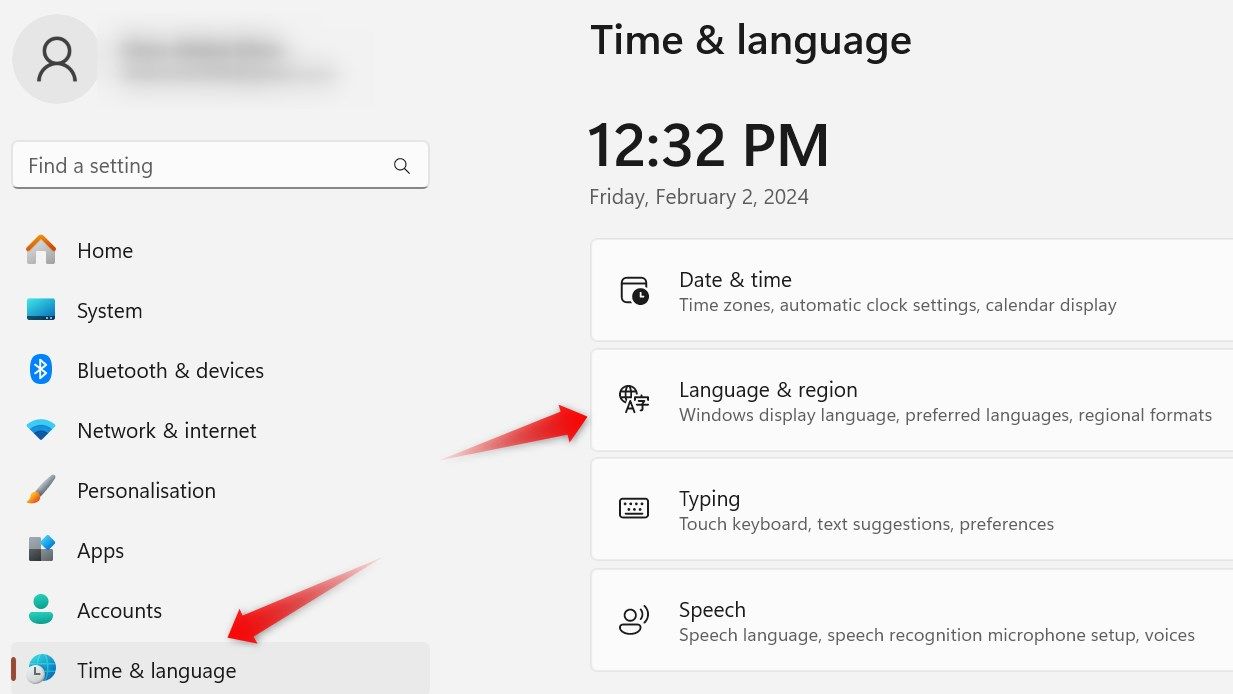
Klicken Sie auf die Schaltfläche „Sprache hinzufügen“, wählen Sie Ihre gewünschte Sprache aus der Liste aus und klicken Sie auf „Weiter“. Aktivieren Sie die Kontrollkästchen für alle optionalen Sprachfunktionen und klicken Sie auf „Installieren“, damit Windows die ausgewählte Sprache installieren kann.
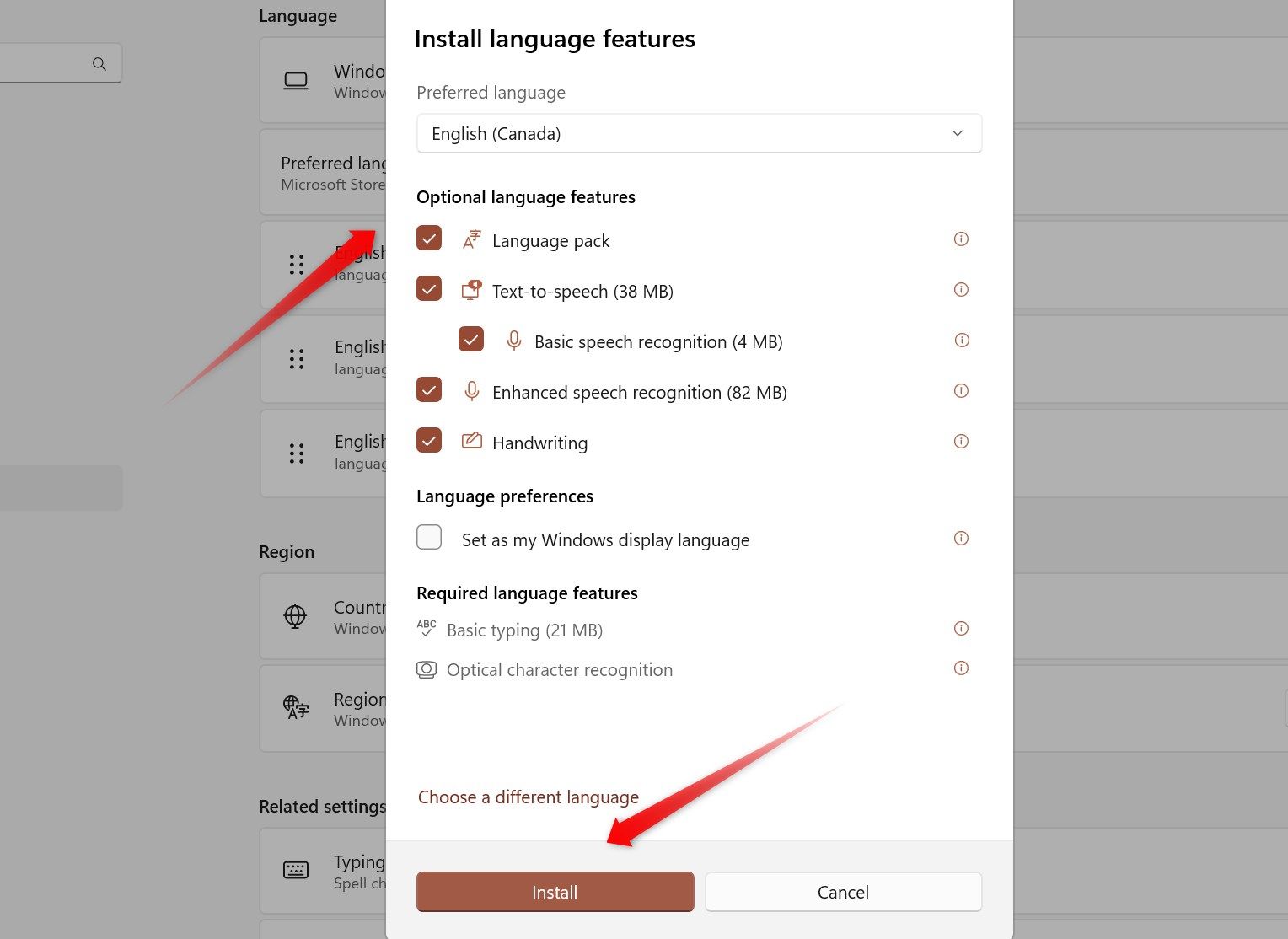
Wenn Sie Windows 10 verwenden, folgt die Installation eines Sprachpakets einem etwas anderen Verfahren.
Sprache mit dem Registrierungseditor ändern
Nach der Installation des Sprachpakets können Sie mit dem Registrierungseditor zu dieser Sprache wechseln. Gehen Sie vorher auf die Microsoft-Website, drücken Sie STRG+F und geben Sie den Namen der gewünschten Sprache ein, um sie zu finden. Sobald Sie sie gefunden haben, kopieren Sie die letzten vier Ziffern der Sprach-ID.
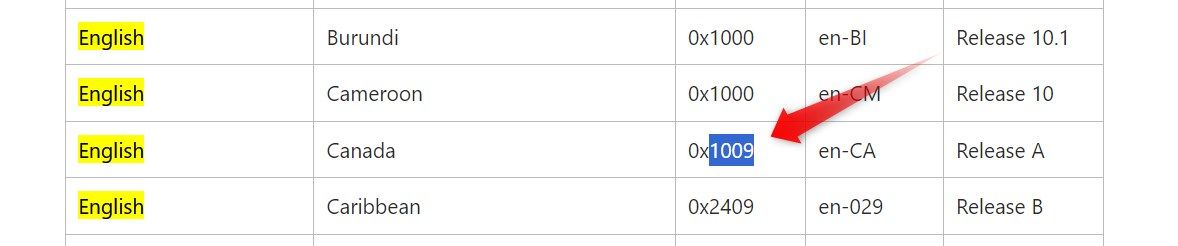
Geben Sie anschließend „Registrierungseditor“ in die Windows-Suche ein und öffnen Sie die Registrierungseditor-App. Klicken Sie bei entsprechender Aufforderung im UAC-Fenster auf „Ja“. Navigieren Sie im Registrierungseditor zu HKEY_LOCAL_MACHINE > SYSTEM > CurrentControlSet > Control > Nls > Language. Doppelklicken Sie dann auf die Zeichenfolge „Standard“ und fügen Sie die letzten vier Ziffern der Sprach-ID in das Feld „Wertdaten“ ein. Klicken Sie auf „OK“.

Doppelklicken Sie anschließend auf die Zeichenfolge „InstallLanguage“. Zeichenfolge, geben Sie die kopierten Ziffern in das Feld „Wertdaten“ ein und klicken Sie auf „OK“. Schließen Sie den Registrierungseditor und starten Sie Ihr Gerät einmal neu.
Mit dieser Methode können Sie zwar die Sprache ändern, aber es ist wichtig zu beachten, dass Sie die Werte erneut ändern müssen, wenn Sie zurückwechseln möchten. Wir empfehlen daher, Ihre Windows-Lizenz zu aktualisieren. Auf diese Weise können Sie mühelos Sprachen verwenden und zwischen ihnen wechseln, ohne den Registrierungseditor anpassen zu müssen.
Leave a Reply
You must be logged in to post a comment.